Proč místo hledání vhodného obrázku k funkci pro svůj video blogový příspěvek, proč nepoužít obrázek ze samotného videa?
Vizuální výhody s doporučeným obrázkem založeným na vloženém videoklipu
Jedním z nejužitečnějších aspektů webů hostujících video je schopnost vložit oblíbený klip na svůj vlastní web. Tuto funkci nabízejí zejména YouTube a Vimeo. Kvalitní sledovatelný klip ve vašem blogovém příspěvku vám umožní nabídnout svým čtenářům něco jiného. A co je ještě lepší, zůstanou na vašem webu déle!
Při přidávání videoklipu k vašemu příspěvku bylo někdy nutné najít vhodný obrázek, který by byl přiložen k hlavní stránce vašeho blogu, ale to již není problém. Nyní můžete pomocí těchto metod najít a nahrát relevantní související obrázek.
Ruční snímání obrázku z YouTube
Snad nejviditelnější možností je ruční zachycení obrázku při jeho přehrávání na YouTube. K tomu budete pravděpodobně potřebovat aplikaci pro snímání obrazovky SnagIT nebo GreenShot. V novějších verzích systému Windows budete moci nástroj Snipping Tool použít k zachycení prvků na ploše.
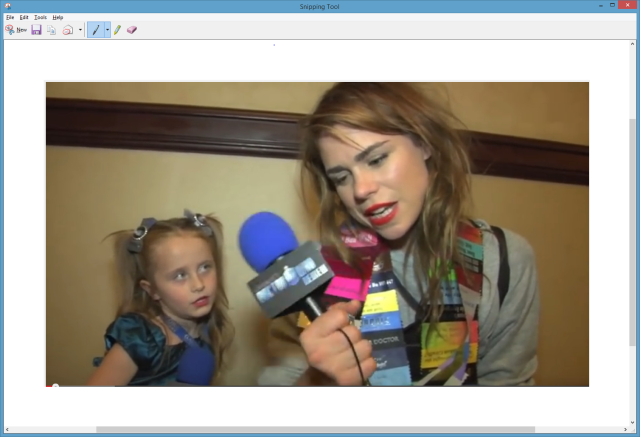
Poté můžete tento snímek nahrát a použít jako svůj nejlepší obrázek Kompletní průvodce doporučenými miniaturami a velikostmi obrázků ve WordPressuZde je vše, co potřebujete vědět o velikostech obrázků ve WordPressu a správě doporučených obrázků. Přečtěte si více , doprovázející váš příspěvek. To by se mělo zobrazit na domovské stránce blogu, pokud používáte rozvržení ve stylu časopisu. Pokud používáte WordPress a můžete nastavit typ příspěvku ve svém motivu, může se zobrazit ikona s ikonou „přehrát“, která uživatelům řekne, že se jedná o video příspěvek.
Na YouTube na vás již čekají miniatury obrázků
Pokud byste raději popadli miniatury, které již byly vybrány pro klip, který používáte, nejlepší možností je jít na YouTube a najít je.
YouTube za tímto účelem poskytla adresu URL:
http://img.youtube.com/vi/VIDEO_ID/#.jpg
Chcete-li to využít, začněte nahrazením VIDEO_ID ID vašeho videa, jak je znázorněno na tomto obrázku, jako příklad využijte výlet Dave Le Claira na klasické hry MAGFest. Zde je klip:
Budete muset změnit symbol # na 0, 1, 2 nebo 3. První možnost zobrazí větší obrázek, 480 × 360 nebo větší v závislosti na rozlišení videa, zatímco výběrem 1, 2 nebo 3 se zobrazí obrázek 120 × 90 pixelů. Pravděpodobně budete chtít obrázek 0.jpg pro svůj blog.
Zde jsou miniatury, http://img.youtube.com/vi/brBIHjj3lm8/1.jpg, http://img.youtube.com/vi/brBIHjj3lm8/2.jpg a http://img.youtube.com/vi/brBIHjj3lm8/3.jpg, s větším obrázkem, http://img.youtube.com/vi/brBIHjj3lm8/0.jpg, dole.
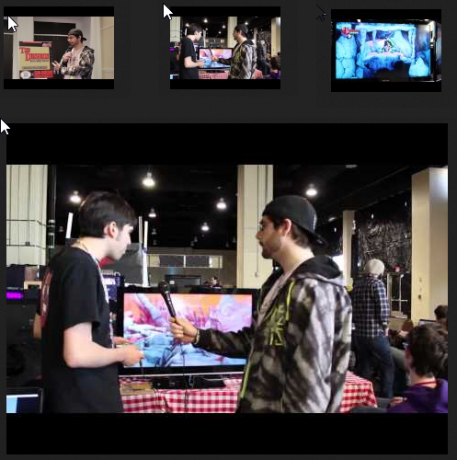
Vimeo nabízí podobnou funkci, ale je to trochu směšné. Místo zadávání přizpůsobitelné adresy URL to zkuste webová aplikace. Vše, co musíte udělat, je zadat do pole Vimeo-ID, klikněte na Získejte náhled a uložte obrázek, který se objeví.
Použijte aplikaci Video miniatury pro WordPress
Nalezení, uložení a nahrání těchto miniatur do vašeho blogu je však stále trochu pomalé. Pokud je vaším cílem účelnost, není žádný časový rozdíl mezi nalezením miniatury ručně a použitím vlastní adresy URL.
Naštěstí pro blogery WordPress existuje velmi užitečný plugin, který můžete použít, který podporuje YouTube, Vimeo a mnoho dalších video služeb. Přestože jsou k dispozici další miniatury, Video miniatury je možná nejoblíbenější az dobrého důvodu. Podívejme se blíže na plugin.
Vyřešte svůj problém snadno pomocí video miniatur
Ve svém hostovaném blogu WordPress se přihlaste ke svému účtu správce a na otevřeném panelu Pluginy> Přidat nový. Vyhledejte pomocí vyhledávacího nástroje Video miniatury a zkontrolujte podrobnosti o doplňku a zajistěte tak kompatibilitu s aktuální verzí. Pokud se zde vyskytne problém, budete pravděpodobně muset upgradovat aktuální instalaci WordPress. Až budete spokojeni, pokračujte kliknutím na Instalovat a aktivujte plugin.
S nainstalovanou miniaturou videa by se mělo stát, že při přidání adresy URL YouTube (ve formátu) https://www.youtube.com/watch? v = VIDEO_ID) k vašemu blogovému příspěvku nalezne plugin URL a vytáhne obrázek 0.jpg ze serveru YouTube a nastaví jej jako doporučený obrázek vašeho příspěvku.
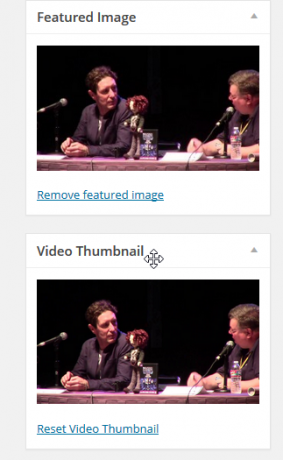
V editoru příspěvků WordPress by měla být nová sekce s názvem Video Thumbnail (open Možnosti obrazovky v horní části stránky a zkontrolujte, zda je aktivní), kde můžete vidět vybranou miniaturu, která se také zobrazí v poli Doporučený obrázek. Pokud se nic nezobrazí, klikněte na Obnovit miniaturu videa pro opětovné prohledání pluginu.
Další možnosti řešení problémů otevřete Nastavení> Miniatura videa a vyberte Ladění, kde můžete vyzkoušet poskytovatele videa, otestovat označení videa a vyzkoušet uložení do knihovny médií.
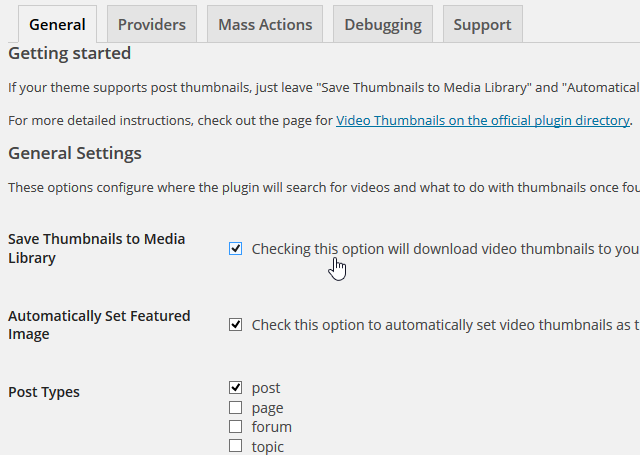
Mezitím použijte Všeobecné kartu pro nastavení vlastního pole pro váš kód pro vložení na YouTube, pokud standardní způsob vkládání videí nefunguje s pluginem.
Video miniatury šetří čas a skvěle vypadají
Každý web, který pravidelně obsahuje videoklipy, by se měl podívat na tyto metody. Pokud jste vlastníkem blogu WordPress, plugin Video miniatury je skvělý způsob, jak ušetřit čas přidáním doporučeného obrázku pro váš příspěvek a zároveň zajistit, aby všechno vypadalo skvěle.
Vyzkoušeli jste tyto návrhy? Používáte video miniatury pro WordPress, nebo jste našli plugin, který jej překonává? Dejte nám vědět v komentářích.
Christian Cawley je zástupcem editoru pro bezpečnost, Linux, kutilství, programování a techniku. Produkuje také opravdu užitečný podcast a má rozsáhlé zkušenosti s podporou počítačů a softwaru. Christian je přispěvatelem do časopisu Linux Format a je malířem Raspberry Pi, milencem Lego a retro herním fanouškem.


